イラストレーターは難しい?独学でもできる初心者向け講座①
こんにちは!
イラストレーターを使ってグラフィックデザインの世界に入って丸4年経ちました。
この仕事をするまでは、飲食に勤めていて、デザインの
学校も行ってない状態でした。
イラストレーターは、先輩に初見を教えてもらい、あとはほぼ
参考書とグーグル先生での ”独学” でした。
今では初めてイラストレータを触る初心者さま向けに
イラストレーターの使い方を教えています!
そんな私が独学で学んだわかりやすい勉強方法をお伝えします^^!
今回のご紹介目次はこちら
1・最初につまづく?!RGBとCMYKについて 2・イラストレーターを立ち上げましょう! |
最初につまづく?!RGBとCMYKについて
まずはイラストレーターで作成できるデータは
大きく分けて二つあることをご存知ですか??
実は、RGBとCMYKという色の種類が存在するのです!
ここがわかってないとせっかく作成しても
実はデータ自体が間違ってる可能性あるのです。。
これから印刷物を扱いたい方、
ウェブ上でバナーや、加工した画像を作成したい方は
この違いを知っていないといけません!!!
しかし詳しく説明しているところはたくさんあるので
グーグル先生を参考にしてみてください。
こちらではさっと紹介します!
RGBとは・・・
Red=赤、Green=緑、Blue=青の三つの原色を混ぜて
幅広い色を再現する加法混合の一種。
これらの色を混ぜ合わせれば混ぜ合わせるほど明るい色へと変化していくため
『加法混合・加法混色』と呼ばれます。
簡単にいえば、コンピュータやテレビの映像表示に使われています!
CMYKとは・・・
Cyan=シアン、Magenta=マゼンタ、Yellow=イエローの三色、
そしてKey plate=キープレート(≒黒、墨)。
これらは、混ぜれば混ぜるほど理論上暗い色へと変化していくため、
『減法混合・減法混色』と呼ばれます。
プロセスカラーとも呼ばれ、通常のカラー印刷物の多くがこの4色で印刷されます。
雑誌やポスターなどです!
イラストレーターでは、作りたいものがなんなのかによって
RGBかCMYKを選択しないといけません!
逆にしてしまった場合印刷した時に色味が変わってきます。
それがクライアントさんだったら。。。。
クレームになってしまいますね!
さて上記を含めて、次に参りましょう!
イラストレーターを立ち上げましょう!
イラストレーターを立ち上げます!
そんなことできるわ!って方は飛ばしてください!
まずはイラストレーターのソフトを立ち上げます!

アイコンはこれ!
AiはArtificial Intelligence(人工知能)の
略記ではなく、Adobe Illustrator(アドビ イラストレーター!)の略です!
こちらのアイコンクリック後
新規作成をクリックします!
下記の画像のような画面が出ますので
RGB、CMYK別で解説していきます!
RGB
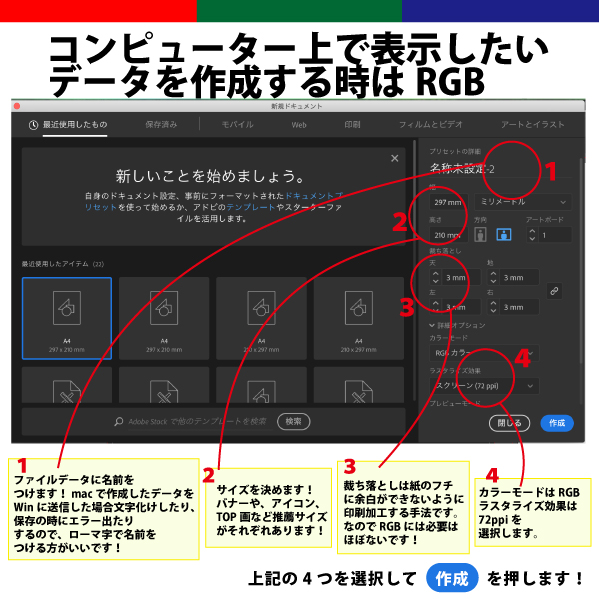
RGB設定の解説
1 データに名前をつけます。mac、Winでデータの送り合いする場合
文字化けしますので、ローマ字でファイル名を作ってください。
2 サイズを決めます。作りたい素材の推薦サイズがありますので
それに従って作るのが◯!上の方のwebという項目を押すと推薦が出てきます。
自分の作りたいサイズがない場合はここに打ち込んでカスタムで!
3 裁ち落としは、印刷する時に必要なものなので
基本的にRGBには必要ないです。
4 カラーモードはRGBで!下のラスタライズ効果とは、
Illustratorのデータ上で、ベクトルデータではなく
ピクセル(画像)を生成する効果です。後々に出てきますが、イラレはベクタ方式
でデータを作成していくので、それをラスタに変換する場合の画質のことです。
CMYK
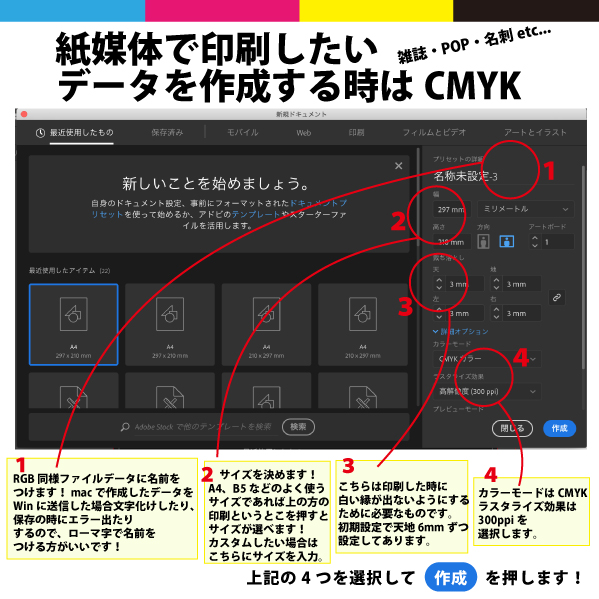
CMYK設定の解説
1 RGBと同様データに名前をつけます。mac、Winでデータの送り合いする場合
文字化けしますので、ローマ字でファイル名を作ってください。
2 サイズを決めます。作りたい素材の推薦サイズがありますので
それに従って作るのが◯!上の方の印刷という項目を押すと推薦が出てきます。
自分の作りたいサイズがない場合はここに打ち込んでカスタムで!
3 裁ち落としは、印刷する時に必要なものです。
印刷物は、A4ならA4サイズに印刷するわけではなく
そのサイズよりも大きいものに印刷しカットしてA4サイズのものを作成します。
切った時に必要な ”余白部分” と思っているとわかりやすいとも思います!
4 カラーモードはCMYKで!下のラスタライズ効果とは、
Illustratorのデータ上で、ベクトルデータではなく
ピクセル(画像)を生成する効果です。後々に出てきますが、イラレはベクタ方式
でデータを作成していくので、それをラスタに変換する場合の画質のことです。
上記を選択し、作成していきます!
いかがでしたか?次回は・・・
次回のご紹介目次はこちら
3・いろんな線を引いてみましょう! 4・こんな図形できますよ! |
です!お楽しみに!
最後まで読んでいただきありがとうございました!
SAYAKA
主のオリジナルデザインのショップはこちら!
関連情報
desgin office HIVE|DTPデザイン・グラフィックデザイン
DTPデザイン・グラフィックデザイナーのオフィシャルサイト。名刺やポスター、ウェルカムボード、メニュー表など、様々なデザイン制作を承っております。あなただけのオリジナルデザインで、自分の個性を表現してみませんか?Tシャツやパーカーなど、オーナーがデザインしたファッションアイテムも取り扱っております。
| 屋号 | デザインオフィスHIVE |
|---|---|
| メールアドレス | hive.2019@outlook.jp |
| 電話番号 | 080-4698-4279 |
| 営業時間 | 平日10:00~17:00 土曜10:00~13:00 定休日:日曜 |
| 代表者名 | 酒井沙耶佳 (サカイサヤカ) |
| info@desgin-office-hive.com |



